Màn hình android ô tô là một trong những món phụ kiện nâng cấp “đáng đồng tiền bát gạo” nhất dành cho xe hơi. Thiết bị mang lại nhiều lợi ích thực tế cho người dùng như: hỗ trợ lái xe an toàn, đáp ứng nhu cầu giải trí,… Không chỉ thế, để biến chiếc màn hình của mình “lợi hại” hơn, chủ xe còn có thể cài đặt thêm các tiện ích như: sim 4G, định vị xe từ xa,… hay thậm chí là điều khiển màn hình bằng giọng nói thông minh. Còn chần chờ chi nữa, hãy cùng AKauto khám phá ngay các cách cài đặt màn hình android ô tô ngay tại bài viết bên dưới.
Hướng dẫn cách cài đặt màn hình android ô tô đơn giản nhất
Cài đặt sim 4G cho màn hình android ô tô

Khay kết nối sim 4G cho màn hình android ô tô
Các bước thực hiện cài sim 4G cho màn hình android ô tô
Bước 1: Lắp sim 4G vào khe đựng sim
- Mở khay sim bằng cách nhấn vào chỗ “Lock” và kéo xuống theo hình mũi tên
- Đặt sim vào khay sao cho đúng vị trí, đóng nắp cài lại để cố định sim
Bước 2: Kiểm tra lại hoạt động của sim 4G trên màn hình ô tô
- Sau khi lắp sim vào khay, tiến hành reset lại màn hình android ô tô
- Khi máy lên nguồn, góc màn hình xuất hiện cột sóng 4G tức là cài đặt thành công
Cách khắc phục lỗi màn hình không nhận sim
Sau khi lắp sim 4G xong, nếu màn hình không nhận sim, không xuất hiện cột sóng,… Và có rất nhiều nguyên nhân dẫn đến tình trạng trên:
- Gắn sim không đúng cách: Trong trường hợp này, chủ xe hãy tháo sim ra và lắp lại sao cho khớp với vị trí gắn. Sau đó, reset lại màn hình để kiểm tra.
- Sim hết hạn đăng ký hoặc bị lỗi: Nếu đã thử lắp lại sim nhưng vẫn không hiện vạch sóng, thì có lẽ sim đang bị hết hạn đăng ký. Chủ xe hãy liên hệ với nhà mạng để gia hạn gói cước.
- Dây sim kết nối bị lỗi: Kiểm tra lại hệ thống jack cắm của dây sim, nếu phát hiện bị đứt hay bị lỗi, chủ xe hãy mang đến các trung tâm bảo hành sửa chữa để được hỗ trợ.
Cài đặt wifi cho màn hình android ô tô

Kết nối Wifi cho màn hình android ô tô
Hướng dẫn kết nối wifi cho màn hình android ô tô
Thao tác kết nối wifi cho màn hình android ô tô tương tự như các thiết bị điện thoại, máy tính bảng,…
- Cách 1: Vào Cài đặt -> Chọn Wifi -> Chọn mạng cần kết nối và nhập mật khẩu wifi -> Hoàn tất
- Cách 2: Vuốt màn hình từ trên xuống để hiển thị thanh công cụ -> Bấm giữ biểu tượng wifi -> Chọn mạng cần kết nối -> Nhập mật khẩu -> Hoàn tất
Hướng dẫn phát wifi từ màn hình android ô tô
- Bước 1: Bật dữ liệu di động 4G
- Bước 2: Chọn “Cài đặt” -> nhấn vào “Cài đặt không dây” -> chọn “Thêm” -> Ấn vào “Điểm phát sóng và chia sẻ kết nối”
- Bước 3: Bật trạng thái phát wifi
Ngoài ra, chủ xe có thể thiết lập các thông tin như tên điểm phát sóng, mật khẩu theo sở thích riêng.
Xem thêm : Cách thay đổi giao diện trên màn hình android ô tô
Cài đặt điều khiển bằng giọng nói trên màn hình android ô tô

Cài đặt trợ lý ảo KIKI hỗ trợ lái xe an toàn
Trợ lý ảo Kiki là phương tiện hỗ trợ người dùng lái xe an toàn, đáp ứng nhu cầu giải trí chỉ bằng cách ra lệnh giọng nói tiếng Việt
- Bước 1: Vào cửa hàng ứng dụng CH-Play, tìm kiếm ứng dụng “Kiki”
- Bước 2: Thực hiện tải xuống, cài đặt và đăng nhập Kiki bằng tài khoản Zalo
- Bước 3: Hoàn tất và bắt đầu trải nghiệm ra lệnh bằng giọng nói với Kiki
Cài đặt lưu kênh Radio FM cho màn hình android ô tô

Lưu kênh FM trên màn hình android ô tô
Các kênh như VOV Giao thông mang lại nhiều thông tin bổ ích cho người dùng khi lái xe, vì vậy việc cài đặt Radio FM trên màn hình thực sự cần thiết.
- Bước 1: Mở ứng dụng FM trên màn hình android
- Bước 2: Nhấn giữ mũi tên để dò đài tự động
- Bước 3: Khi dò được sóng, màn hình sẽ dừng lại và tự động lưu kênh
- Bước 4: Thông thường, nên tiến hành dò từ tần số 87.5hz đến 108 sẽ thấy kênh 91 chính là kênh VOV Giao thông
Xem thêm : Cách kết nối điện thoại mới màn hình ô tô chi tiết ( có video )
Cài đặt ứng dụng định vị xe từ xa trên màn hình android Zestech
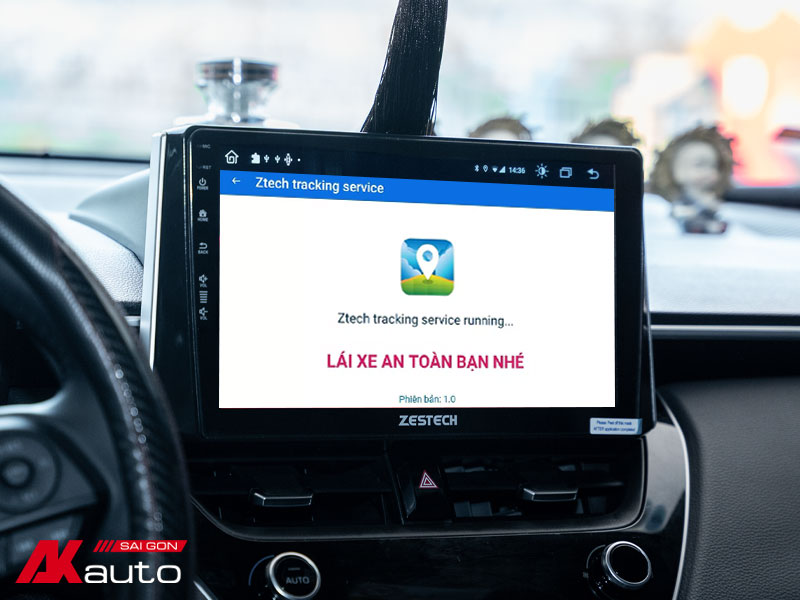
Cài đặt định vị từ xa cho màn hình ô tô
Hệ thống định vị từ xa hỗ trợ cho người dùng những tiện ích như: xem lại lịch sử di chuyển, thời gian dừng/đỗ xe, cảnh báo khi xe chạy quá tốc độ,…
Các dòng màn hình sẽ có phần hiển thị cài đặt khác nhau, tuy nhiên vẫn đảm bảo theo trình tự các bước như sau:
Bước 1: Truy cập ứng dụng CH-Play và đăng nhập tài khoản Gmail.
Bước 2: Tìm kiếm ứng dụng Zestech Tracking và tiến hành cài đặt
Bước 3: Nhấn chọn Setting -> Chọn mục “Vị trí” -> Nhấn tiếp mục “Chế độ” -> Chọn “Độ chính xác cao” và nhấn “Đồng ý”
Bước 4: Vào ứng dụng “Car GPS Tracking” -> Ấn “Đăng ký tài khoản mới” -> Nhập Gmail, số điện thoại, đặt mật khẩu -> Cuối cùng nhấn “Đăng ký” -> Hoàn tất
Bước 5: Cài đặt ứng dụng định vị trên điện thoại
- Đối với điện thoại android: Vào CH-Play -> Tìm và cài đặt ứng dụng “Phần mềm theo dõi phương tiện trên Smartphone”. Tiếp đến, vuốt màn hình từ trên xuống để hiển thị thanh công cụ và ấn chọn “Dịch vụ định vị”
- Đối với điện thoại Iphone: Vào App Store -> Tìm kiếm và tải xuống ứng dụng “Zestech Find My Car”. Sau đó, nhấn chọn “Cài đặt” -> Ấn vào mục “Quyền riêng tư” -> Nhấn bật dòng “ Dịch vụ định vị”
Bước 6: Mở ứng dụng định vị trên điện thoại và đăng nhập tài khoản đã đăng ký ở bước 4
Bước 7: Nhấn chọn “Cho phép Zestech Find My Car truy cập vị trí của bạn khi dùng ứng dụng” -> Hoàn tất việc cài đặt định vị từ xa
Cài đặt các ứng dụng tiện ích khác trên màn hình android ô tô
Ngoài các cách cài đặt như: kết nối wifi, định vị xe từ xa trên điện thoại, điều khiển bằng giọng nói,… Người dùng còn có thể truy cập kho ứng dụng CH – Play và tải các ứng dụng yêu thích khác như: Youtube, Google Map, VTV Go, Facebook, Zalo, Zing MP3,… để cùng tận hưởng hết những tiện ích màn hình ô tô mang lại.
Xem thêm : Hướng dẫn chia đôi màn hình android ô tô siêu hay
Khi nào cần reset màn hình android ô tô
Khi sử dụng thời gian dài, màn hình ô tô của bạn có thể gặp một vài lỗi vặt như:
- Màn hình sử dụng nhiều bị nóng, đơ màn hình, giật lag
- Màn hình bị lỗi hiển thị
- Thiết bị không thể khởi động hay sử dụng được
- Thiết bị chạy cùng lúc nhiều tác vụ hoặc tải các ứng dụng có dung lượng cao
- …
Cách reset màn hình android ô tô

Thực hiện reset màn hình android khi màn hình android gặp lỗi
Reset cứng màn hình android ô tô
- Thông thường, màn hình android ô tô có 1 lỗ nhỏ Reset nằm cạnh lỗ micro.
- Dùng que tăm có đầu nhỏ hoặc que chọc sim, cắm vào lỗ RST
- Tiếp đến, chủ xe chạm ngón tay liên tục vào màn hình, quá trình reset sẽ được kích hoạt ngay sau đó.
Reset mềm màn hình android ô tô
Với cách reset phần mềm cho màn hình android ô tô, chủ xe cần phân biệt cách khởi động lại thiết bị và khôi phục lại cài đặt gốc
✅Cách khởi động lại thiết bị:
- Bước 1: Vuốt màn hình từ trên xuống để hiện ra thanh công cụ
- Bước 2: Nhấn vào biểu tượng “Khởi động lại” để thực hiện reset màn hình nhanh chóng.
✅Cách khôi phục cài đặt gốc:
- Bước 1: Nhấn chọn mục “Cài đặt”
- Bước 2: Ấn chọn “Sao lưu và khôi phục”
- Bước 3: Nhập mật khẩu mặc định màn hình android ô tô. Sau đó, màn hình sẽ tự reset và khởi động lại.
(*) Lưu ý: Cách này sẽ làm mất hết dữ liệu các ứng dụng đã cài đặt. Vì thế, nên cân nhắc trước khi thao tác.
Những lưu ý khi reset màn hình android ô tô
- Kiểm tra kỹ nguồn điện kết nối trước khi reset màn hình android ô tô
- Nắm vững các bước thực hiện, tránh thao tác nhiều cách cùng lúc vì có thể làm hỏng màn hình
- Tham khảo các cách reset màn hình từ nguồn internet đáng tin cậy hoặc liên hệ trung tâm lắp đặt uy tín để hỗ trợ
Trung tâm lắp đặt màn hình android ô tô uy tín tại HCM

Lắp đặt màn hình android chất lượng cao tại AKauto
AKauto – Đại lý phân phối màn hình ô tô chính hãng, chất lượng cao tại TPHCM. Chúng tôi đang cung cấp sản phẩm màn hình android ô tô đến từ các thương hiệu màn hình ô tô có tên tuổi như: Teyes, Zestech, Safeview, Kovar,… Đến với AKauto, quý khách hàng sẽ nhận được:
- Sản phẩm chính hãng với giá thành cực kỳ phải chăng
- Chế độ bảo hành, hậu mãi rõ ràng
- Quá trình thi công chuyên nghiệp, an toàn cho xe
- Hỗ trợ lắp đặt tại nhà nội thành TPHCM và các tỉnh thành lân cận.
Sau những chia sẻ về cách cài đặt màn hình android ô tô, AKauto mong rằng bài viết trên giúp anh em chủ xe giải quyết được những vấn đề đang gặp phải. Nếu còn thắc mắc liên quan, hãy để lại bình luận bên dưới để được AKauto giải đáp trong thời gian sớm nhất.











